雨林木风一键重装系统后如何查看任务进程
更新时间:2016-10-28 14:57:41
作者:
雨林木风一键重装系统后如何查看任务进程?Win7任务管理器可以查看一些进程,很多用户电脑卡了或者出现问题的时候可能会去查看Win7任务管理器,而有且专业人员会用任务管理器来找很多问题原因,这时候可能需要静止进程来记录数据,那么如何禁止进程查看数据呢?下面和小编一起来了解下吧。
1.右击任务栏,选择“启动任务管理器”
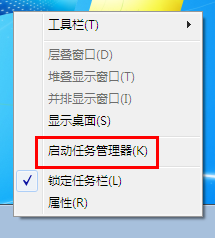
2.切换到“进程”选项卡,可以看到应用程序的cpu跟内存一栏是不断跳动的
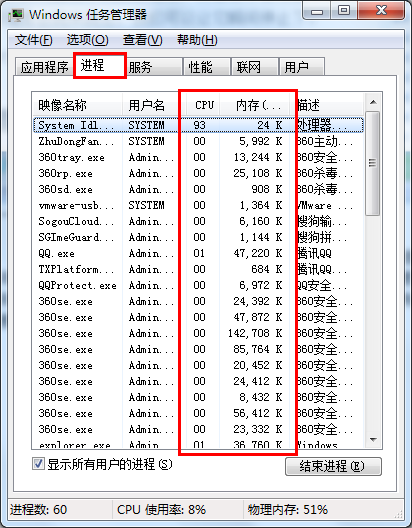
3.按住“ctrl”不放,就可以发现数据不再变动!我们就可以针对某个时间点的数据进行记录,放开按键之后,任务管理器就恢复原本的跳动状态。
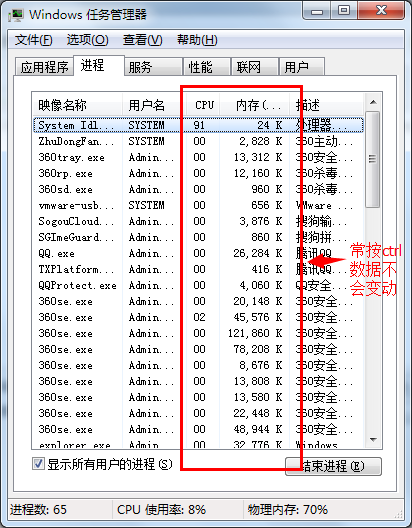
以上就是雨林木风一键重装系统后如何查看任务进程,希望小编的分享能够帮助到大家!
系统重装相关下载
系统重装相关教程
重装系统软件排行榜
重装系统热门教程
- 系统重装步骤
- 一键重装系统win7 64位系统 360一键重装系统详细图文解说教程
- 一键重装系统win8详细图文教程说明 最简单的一键重装系统软件
- 小马一键重装系统详细图文教程 小马一键重装系统安全无毒软件
- 一键重装系统纯净版 win7/64位详细图文教程说明
- 如何重装系统 重装xp系统详细图文教程
- 怎么重装系统 重装windows7系统图文详细说明
- 一键重装系统win7 如何快速重装windows7系统详细图文教程
- 一键重装系统win7 教你如何快速重装Win7系统
- 如何重装win7系统 重装win7系统不再是烦恼
- 重装系统win7旗舰版详细教程 重装系统就是这么简单
- 重装系统详细图文教程 重装Win7系统不在是烦恼
- 重装系统很简单 看重装win7系统教程(图解)
- 重装系统教程(图解) win7重装教详细图文
- 重装系统Win7教程说明和详细步骤(图文)




